วิธีติดตั้ง Google Assistant บน Windows 10
เผยแพร่แล้ว: 2018-04-21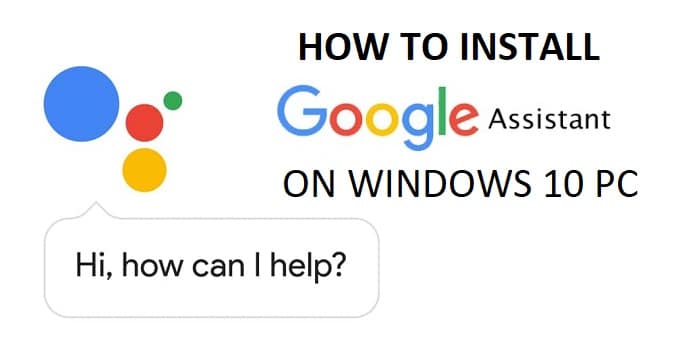
วิธีติดตั้ง Google Assistant บน Windows 10: Google Assistant เป็นผู้ช่วยส่วนตัวเสมือนที่ Google นำเสนอไปยังอุปกรณ์ Android เพื่อเข้าสู่ตลาดผู้ช่วย AI วันนี้ผู้ช่วย AI หลายคนอ้างว่าดีที่สุดเช่น Siri, Amazon Alexa, Cortana ฯลฯ อย่างไรก็ตาม Google Assistant เป็นหนึ่งในสิ่งที่ดีที่สุดในตลาด ปัญหาเดียวของ Google Assistant คือไม่มีในพีซี เนื่องจากใช้ได้เฉพาะในอุปกรณ์พกพาและอุปกรณ์สมาร์ทโฮม
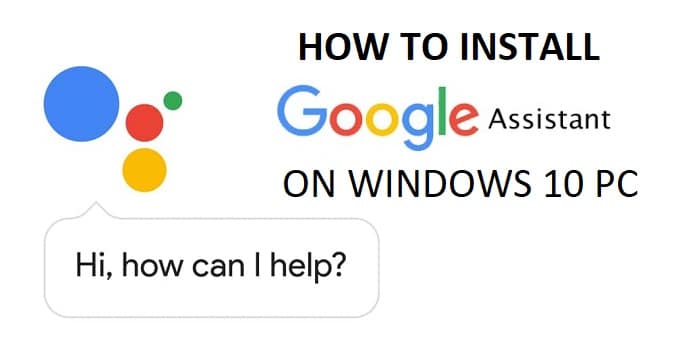
ในการรับ Google Assistant บนพีซี คุณต้องทำตามคำแนะนำในบรรทัดคำสั่ง ซึ่งเป็นวิธีเดียวที่จะใช้งานบนพีซี ยังไงก็ตาม โดยไม่เสียเวลา เรามาดูวิธีรับ Google Assistant บน Windows 10 กัน พร้อมคำแนะนำด้านล่าง
สารบัญ
- วิธีติดตั้ง Google Assistant บน Windows 10
- ข้อกำหนดเบื้องต้น:
- ขั้นตอนที่ 1: กำหนดค่า Google Assistant API
- ขั้นตอนที่ 2: ติดตั้งโครงการ Python ตัวอย่างผู้ช่วยของ Google
- ขั้นตอนที่ 3: ทดสอบ Google Assistant บน Windows 10 PC
วิธีติดตั้ง Google Assistant บน Windows 10
อย่าลืมสร้างจุดคืนค่าในกรณีที่มีสิ่งผิดปกติเกิดขึ้น
ข้อกำหนดเบื้องต้น:
1. ก่อนอื่น คุณต้องดาวน์โหลด Python บนพีซีของคุณ
2. ดาวน์โหลด Python 3.6.4 จากลิงค์ จากนั้นดับเบิลคลิกที่ python-3.6.4.exe เพื่อเรียกใช้การตั้งค่า
3. ติ๊กถูก “ Add Python 3.6 to PATH ” จากนั้นคลิกเลือก ปรับแต่งการติดตั้ง
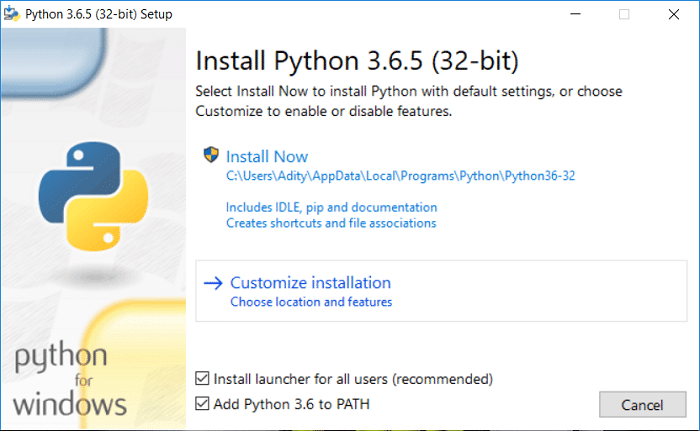
4. ตรวจสอบให้แน่ใจว่าได้ตรวจสอบทุกอย่างในหน้าต่างแล้ว จากนั้นคลิก ถัดไป
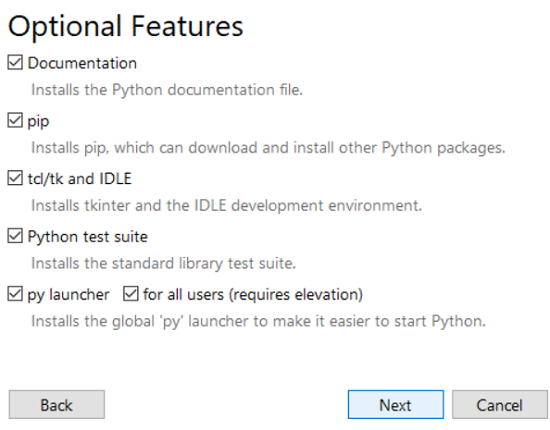
5. ในหน้าจอถัดไป ตรวจสอบให้แน่ใจว่าได้ทำ เครื่องหมายถูก “ เพิ่ม Python ให้กับตัวแปรสภาพแวดล้อม ”
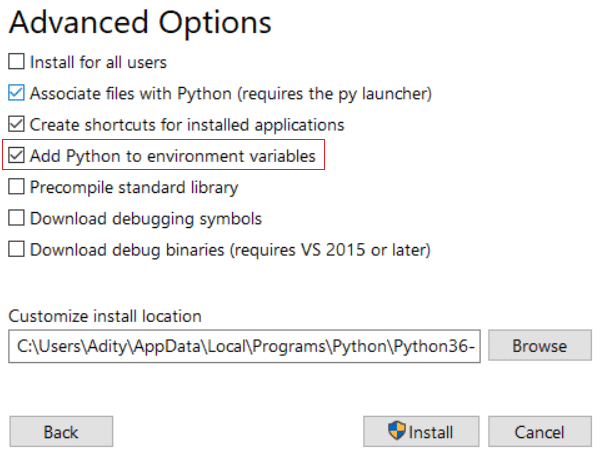
6. คลิก ติดตั้ง จากนั้นรอให้ Python ติดตั้งบนพีซีของคุณ
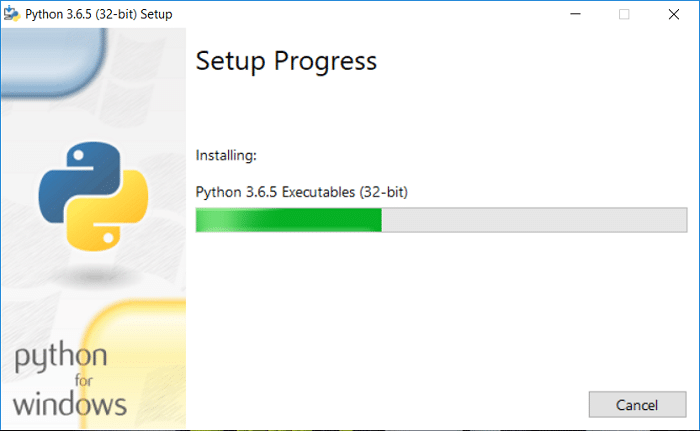
7. เมื่อการติดตั้งเสร็จสิ้น ให้รีสตาร์ทพีซีของคุณ
8. ตอนนี้ กด Windows Key + X จากนั้นเลือก Command Prompt (Admin)
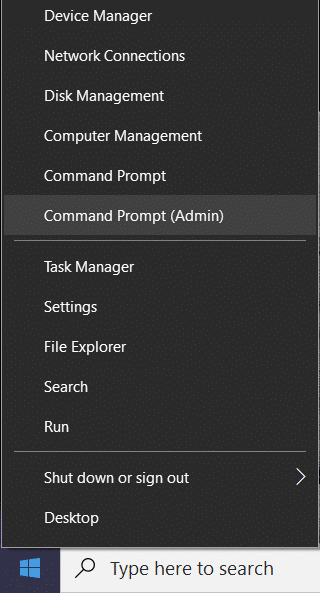
9. พิมพ์คำสั่งต่อไปนี้ลงใน cmd แล้วกด Enter:
หลาม
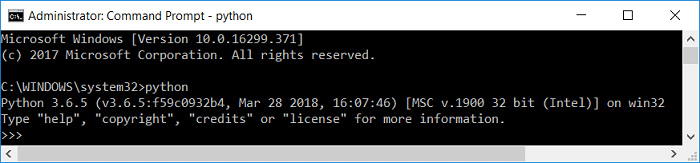
10. หากคำสั่งข้างต้นจะคืน ค่า Python เวอร์ชันปัจจุบันบนคอมพิวเตอร์ของคุณ แสดงว่า คุณได้ติดตั้ง Python บนคอมพิวเตอร์ของคุณสำเร็จแล้ว
ขั้นตอนที่ 1: กำหนดค่า Google Assistant API
ด้วยขั้นตอนนี้ คุณสามารถใช้ Google Assistant บน Windows, Mac หรือ Linux เพียงติดตั้ง python ในแต่ละ OS เหล่านี้เพื่อกำหนดค่า Google Assistant API อย่างถูกต้อง
1. ขั้นแรก ไปที่เว็บไซต์คอนโซล Google Cloud Platform แล้วคลิก สร้างโครงการ
หมายเหตุ: คุณอาจต้องลงชื่อเข้าใช้ด้วยบัญชี Google ของคุณ
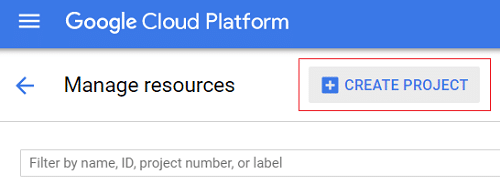
2. ตั้งชื่อโครงการของคุณอย่างเหมาะสม จากนั้นคลิก สร้าง
หมายเหตุ: อย่าลืมจดรหัสโปรเจ็กต์ ในกรณีของเราคือ windows10-201802
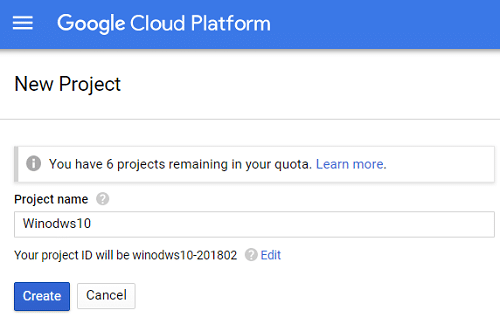
3. รอจนกระทั่งโครงการใหม่ของคุณถูกสร้างขึ้น ( คุณจะสังเกตเห็นวงกลมหมุนบนไอคอนระฆังที่มุมบนขวา )

4. เมื่อดำเนินการเสร็จสิ้น ให้คลิกที่ไอคอนรูประฆัง และเลือกโครงการของคุณ
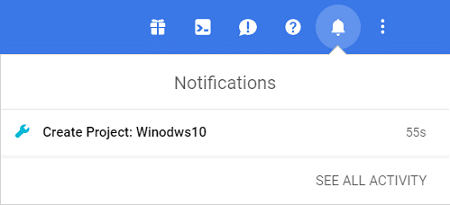
5. ในหน้าโครงการ จากเมนูด้านซ้าย ให้คลิกที่ APIs & Services จากนั้นเลือก Library
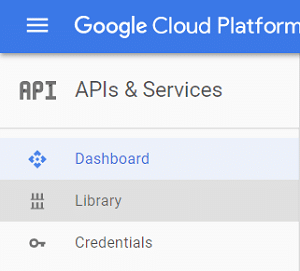
6. ในหน้าห้องสมุด ค้นหา “ Google Assistant ” (โดยไม่ใส่เครื่องหมายคำพูด) ในคอนโซลการค้นหา
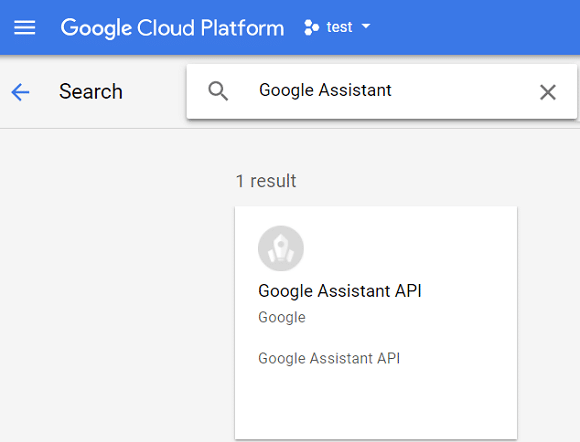
7. คลิกที่ผลการค้นหา Google Assistant API แล้วคลิก เปิดใช้งาน
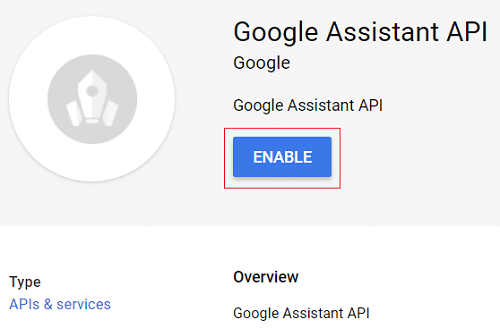
8. จากเมนูด้านซ้ายมือ ให้คลิกที่ Credentials จากนั้นคลิก “ Create credentials ” จากนั้นเลือก Help me choose
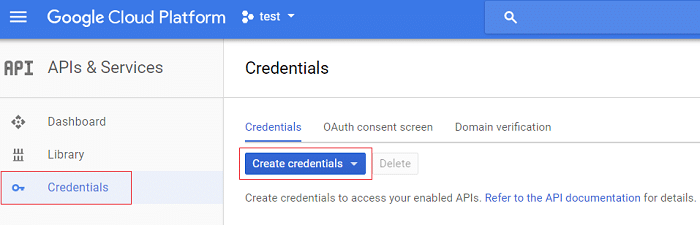
9. เลือกข้อมูลต่อไปนี้ในหน้าจอ “ เพิ่มข้อมูลรับรองในโครงการของคุณ ”:
คำถาม: คุณใช้ API ใดอยู่ คำตอบ: Google Assistant API คำถาม: คุณจะเรียกแบบฟอร์ม API ที่ไหน คำตอบ: UI อื่นๆ (เช่น Windows, เครื่องมือ CLI) คำถาม: คุณจะเข้าถึงข้อมูลใด คำตอบ: ข้อมูลผู้ใช้
10. หลังจากตอบคำถามข้างต้นทั้งหมดแล้ว ให้คลิกที่ “ ฉันต้องการข้อมูลประจำตัวอะไร? “.
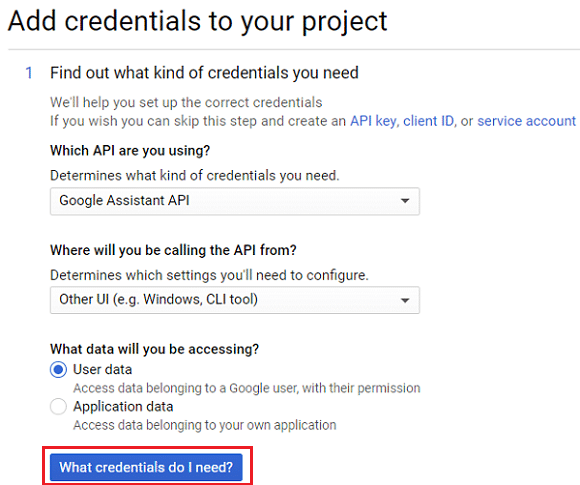
11. เลือก หน้าจอตั้งค่าความยินยอม และเลือกประเภทแอปพลิเคชันเป็น ภายใน พิมพ์ชื่อโครงการในชื่อแอปพลิเคชันแล้วคลิก บันทึก
12. กลับไปที่หน้าจอ "เพิ่มข้อมูลรับรองในโครงการของคุณ" อีกครั้ง จากนั้นคลิกที่ สร้างข้อมูลรับรอง แล้วเลือก ช่วยฉันเลือก ทำตามคำแนะนำเดียวกับที่คุณทำในขั้นตอนที่ 9 และดำเนินการต่อไป

13. ถัดไป ให้ พิมพ์ชื่อของ Client ID (ตั้งชื่ออะไรก็ได้ที่คุณต้องการ) เพื่อ สร้าง OAuth 2.0 client ID และคลิกที่ปุ่ม Create Client ID
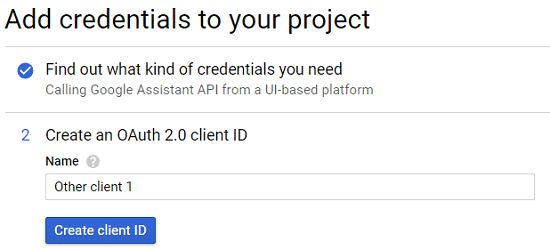
14. คลิก เสร็จสิ้น จากนั้นเปิดแท็บใหม่และไปที่ส่วนควบคุมกิจกรรมจากลิงก์นี้
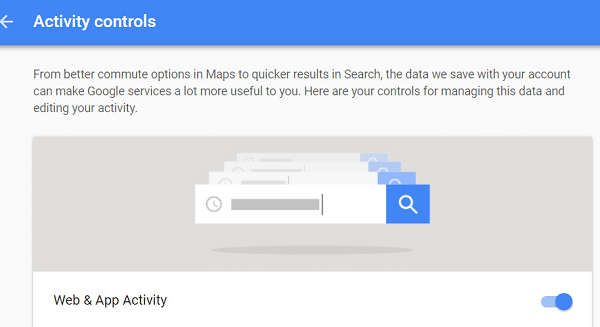
15. ตรวจสอบให้แน่ใจว่าได้เปิดสวิตช์ทั้งหมด แล้ว จากนั้นกลับไปที่ แท็บข้อมูลรับรอง
16. คลิกไอคอนดาวน์โหลด ที่ด้านขวาสุดของหน้าจอเพื่อ ดาวน์โหลดข้อมูลรับรอง

หมายเหตุ: บันทึกไฟล์ข้อมูลรับรองในที่ที่เข้าถึงได้ง่าย
ขั้นตอนที่ 2: ติดตั้งโครงการ Python ตัวอย่างผู้ช่วยของ Google
1. กด Windows Key + X จากนั้นเลือก Command Prompt (Admin)
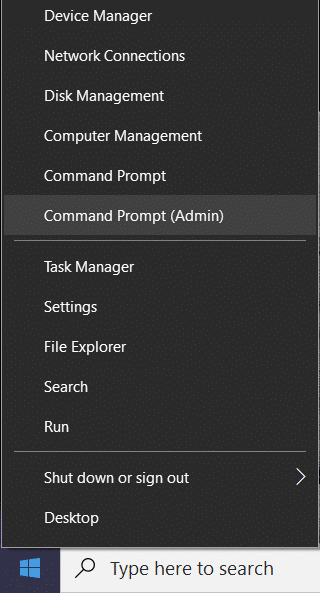
2. พิมพ์คำสั่งต่อไปนี้ลงใน cmd แล้วกด Enter หลังจากแต่ละรายการ:
py -m pip ติดตั้ง google-assistant-sdk [ตัวอย่าง]
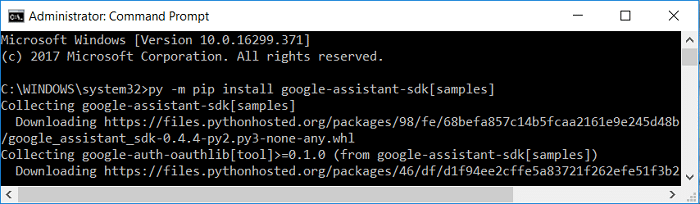
3. เมื่อคำสั่งดังกล่าวดำเนินการเสร็จสิ้น ให้พิมพ์คำสั่งด้านล่างแล้วกด Enter
pip ติดตั้ง -- อัปเกรด google-auth-oauthlib[เครื่องมือ]
4. ไปที่ตำแหน่งไฟล์ JSON ที่คุณดาวน์โหลดมาก่อนหน้านี้แล้ว คลิกขวาและเลือก Properties ในช่องชื่อ ให้ คัดลอกชื่อไฟล์ แล้ววางลงในแผ่นจดบันทึก
5. ตอนนี้ให้ป้อนคำสั่งด้านล่าง แต่อย่าลืมแทนที่ “ path/to/client_secret_XXXXX.json ” ด้วยเส้นทางจริงของไฟล์ JSON ที่คุณคัดลอกด้านบน:
google-oauthlib-tool --client-secrets path/to/client_secret_XXXXX.json --scope https://www.googleapis.com/auth/assistant-sdk-prototype --save --headless
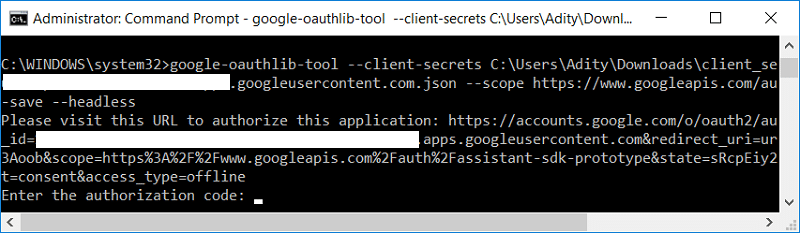
6. เมื่อคำสั่งด้านบนเสร็จสิ้นการประมวลผล คุณจะได้รับ URL เป็นผลลัพธ์ อย่าลืม คัดลอก URL นี้เนื่องจากคุณจะต้องใช้ในขั้นตอนถัดไป
หมายเหตุ: อย่าเพิ่งปิดพรอมต์คำสั่ง
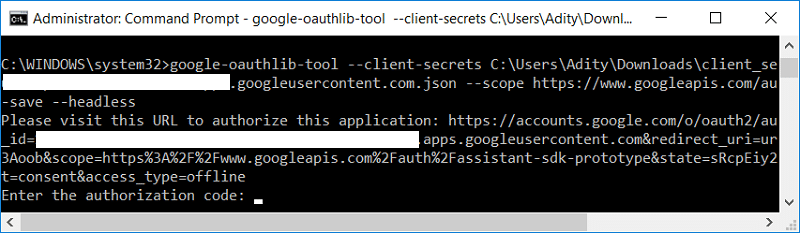
7. เปิดเว็บเบราว์เซอร์ของคุณและ ไปที่ URL นี้ จากนั้นเลือก บัญชี Google เดียวกันกับที่คุณใช้ กำหนดค่า Google Assistant API
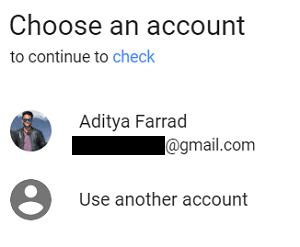
8. อย่าลืมคลิก อนุญาต เพื่อให้สิทธิ์ที่จำเป็นในการเรียกใช้ Google Assistant
9. ในหน้าถัดไป คุณจะเห็นรหัสที่จะเป็น โทเค็นการเข้าถึงของลูกค้าของคุณ
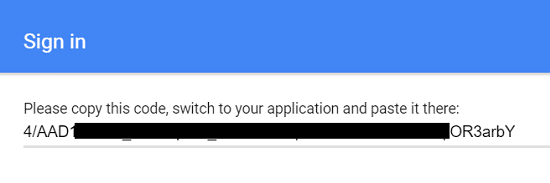
10. ตอนนี้เปลี่ยนกลับไปที่พรอมต์คำสั่งแล้วคัดลอกรหัสนี้และวางลงใน cmd หากทุกอย่างเป็นไปด้วยดี คุณจะเห็นผลลัพธ์ที่แจ้งว่า ข้อมูลรับรองของคุณได้รับการบันทึกไว้แล้ว
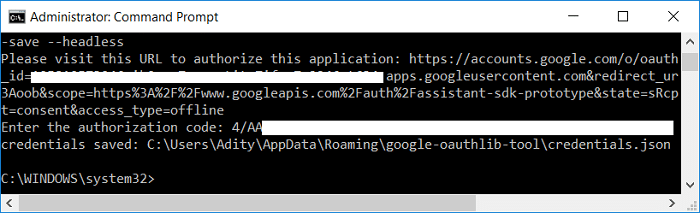
ขั้นตอนที่ 3: ทดสอบ Google Assistant บน Windows 10 PC
1. กด Windows Key + X จากนั้นเลือก Command Prompt (Admin)
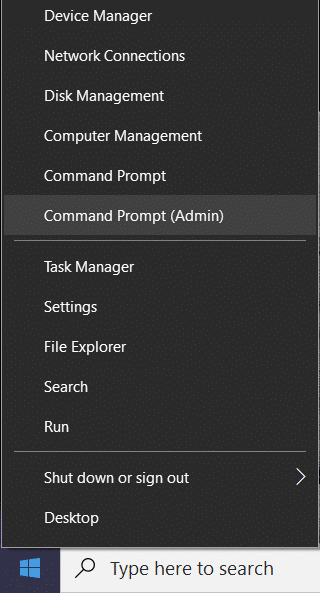
2. ตอนนี้ เราต้องทดสอบว่า Google Assistant สามารถเข้าถึงไมโครโฟนของคุณได้อย่างถูกต้องหรือไม่ พิมพ์คำสั่งด้านล่างลงใน cmd แล้วกด Enter ซึ่งจะเริ่มการบันทึกเสียง 5 วินาที:
py -m googlesamples.assistant.grpc.audio_helpers
3. หากคุณสามารถ ได้ยินการบันทึกเสียงย้อนหลัง 5 วินาทีได้สำเร็จ คุณสามารถไปยังขั้นตอนถัดไปได้
หมายเหตุ: คุณยังสามารถใช้คำสั่งด้านล่างเป็นทางเลือก:
googlesamples-assistant-audiotest --record-time 10
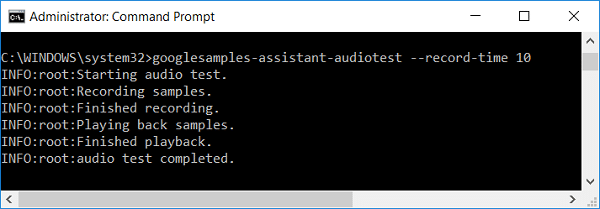
4. คุณต้องลงทะเบียนอุปกรณ์ของคุณก่อนจึงจะสามารถเริ่มใช้ Google Assistant บนพีซี Windows 10 ได้
5. จากนั้นพิมพ์คำสั่งด้านล่างแล้วกด Enter:
cd C:\GoogleAssistant
6. ตอนนี้พิมพ์คำสั่งต่อไปนี้ แต่แทนที่ " project-id " ด้วยรหัสโครงการจริงที่คุณสร้างขึ้นในขั้นตอนแรก ในกรณีของเราคือ windows10-201802
googlesamples-assistant-devicetool --project-id register-model --ผู้ผลิต "Assistant SDK developer" --ชื่อผลิตภัณฑ์ "Assistant SDK light" --type LIGHT --model "GA4W"
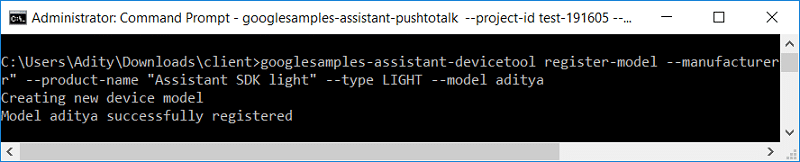
7. ถัดไป เพื่อเปิดใช้งานความสามารถของ Google Assistant Push to Talk (PTT) ให้ป้อนคำสั่งด้านล่างด้านล่าง แต่อย่าลืมแทนที่ “ project-id ” ด้วยรหัสโปรเจ็กต์จริง:
py -m googlesamples.assistant.grpc.pushtotalk --device-model-id “GA4W” --project-id
หมายเหตุ: Google Assistant API รองรับทุกคำสั่งที่ Google Assistant รองรับบน Android และ Google Home
คุณติดตั้งและกำหนดค่า Google Assistant บนพีซี Windows 10 เรียบร้อยแล้ว เมื่อคุณป้อนคำสั่งข้างต้นแล้ว เพียงกด Enter และคุณสามารถถามคำถามใดๆ กับ Google Assistant ได้โดยตรงโดยไม่ต้องพูดว่า "ตกลง Google"
ที่แนะนำ:
- ถอนการติดตั้ง Norton จาก Windows 10 . โดยสิ้นเชิง
- วิธีตั้งค่าการเชื่อมต่อเดสก์ท็อประยะไกลบน Windows 10
- ปิดใช้งานทัชแพดโดยอัตโนมัติเมื่อเชื่อมต่อเมาส์
- วิธีถอนการติดตั้ง McAfee จาก Windows 10 . อย่างสมบูรณ์
เราหวังว่าคู่มือนี้จะเป็นประโยชน์ และคุณสามารถ ติดตั้ง Google Assistant บนพีซีที่ใช้ Windows 10 ได้โดยไม่มีปัญหาใดๆ แต่ถ้าคุณยังคงมีคำถามใดๆ เกี่ยวกับคู่มือนี้ โปรดอย่าลังเลที่จะถามพวกเขาในส่วนความคิดเห็น
